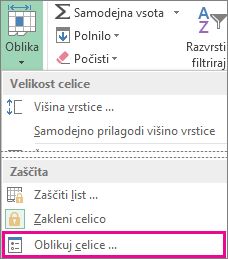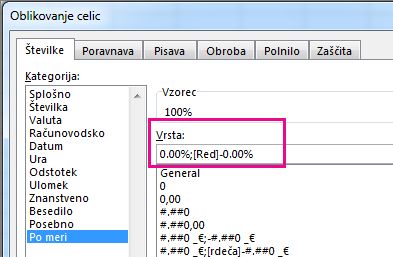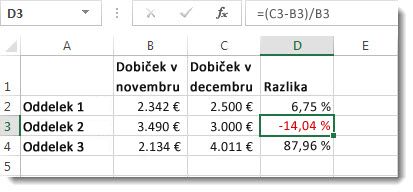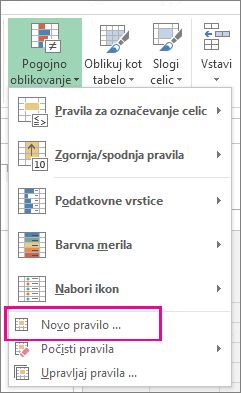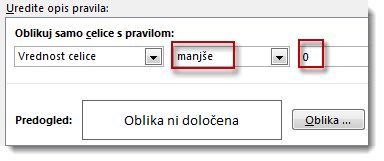Negativne odstotke je med pregledovanjem delovnega lista težko prepoznati. Lažje jih najdete tako, da uporabite posebno oblikovanje za negativne odstotke ali ustvarite pravilo pogojnega oblikovanja.
Ustvarjanje oblike zapisa po meri
Upoštevajte te korake:
-
Izberite celico ali celice z negativnimi odstotki. Če želite izbrati več celic, držite pritisnjeno tipko Ctrl, medtem ko izbirate posamezne celice.
-
Na zavihku Osnovno kliknite Oblikuj >celice.
-
V polju Oblikovanje celic na seznamu Kategorija kliknite Po meri.
-
V polje Vrsta vnesite to obliko zapisa: 0,00 %;[ Rdeča]-0,00 %.
Zdaj bo negativni odstotek prikazan z rdečo barvo.
Namig: Oblike zapisa po meri so shranjene z delovnim zvezkom. Ko jo boste naslednjič potrebovali, sledite 2. in 3. koraku zgoraj, obliko zapisa po meri pa boste našli na seznamu Vrsta . Če želite uporabiti obliko zapisa po meri v drugih delovnih zvezkih, shranite delovni zvezek kot predlogo in nato na tej predlogi ustvarite osnovo za prihodnje delovne zvezke.
Ustvarjanje pravila oblikovanja po meri
Upoštevajte ta navodila za ustvarjanje pravila oblikovanja po meri, ki bo na voljo le na delovnem listu, na katerem ga ustvarite.
-
Na delovnem listu izberite obseg celic, v katerega boste vnašali negativne odstotke.
-
Na zavihku Osnovno kliknite Pogojno oblikovanje > Novo pravilo.
-
V polju Novo pravilo oblikovanja izberite Oblikuj le celice, ki vsebujejo.
-
V pojavnem oknu Urejanje opisa pravila v razdelku Oblikuj le celice z izberite manjše kot.
-
V polje vnesite številko 0.
-
Kliknite Oblikovanje.
-
V polju Oblikovanje celic izberite pisavo ali barvo celice in dvakrat kliknite V redu .
Ko vnesete negativen odstotek v izbranem obsegu, bo samodejno oblikovan z rdečo barvo.
Potrebujete dodatno pomoč?
Kadar koli lahko zastavite vprašanje strokovnjaku v skupnosti tehničnih strokovnjakov za Excel ali pa pridobite podporo v skupnostih.